7 mẹo tận dụng tối đa sức mạnh của Skype
Skype đã trở thành chương trình nhắn tin mặc định của Windows 8. Đây cũng là một trong những phần mềm gọi VoIP được ưa chuộng nhất thế giới. Dưới đây là những thủ thuật đã được HowToGeek liệt kê để giúp bạn thực hiện các tác vụ với Skype theo cách tốt nhất có thể.
Sử dụng nhiều tài khoản Skype trên cùng một máy
Không giống như nhiều chương trình nhắn tin khác, Skype không cho phép bạn sử dụng nhiều tài khoản trên cùng một máy. Nếu bạn bật đường dẫn tới Skype trên Windows khi đã đăng nhập và sử dụng một tài khoản khác thì Skype sẽ đưa bạn trở lại tài khoản đăng nhập này. Tuy vậy, bạn vẫn có cách để dùng 2 (hoặc nhiều) tài khoản Skype: một tài khoản cho công việc và một tài khoản cho bạn bè trong cùng một lúc.
Để mở thêm một cửa sổ Skype mới với một tài khoản khác, bạn có thể thực hiện cách sau: Trên Windows, nhấn phím Windows + R để hiện cửa sổ Run.
Nếu máy của bạn chạy Windows 32-bit, hãy nhập địa chỉ sau vào ô Run:
"C:\Program Files\Skype\Phone\Skype.exe" /secondary
Nếu máy của bạn chạy Windows 64-bit, hãy nhập địa chỉ sau vào ô Run:
"C:\Program Files (x86)\Skype\Phone\Skype.exe" /secondary
Skype sẽ mở một cửa sổ mới cho phép bạn đăng nhập vào một tài khoản khác. Nếu bạn thường xuyên muốn sử dụng nhiều tài khoản Skype cùng lúc, hãy tạo một đường dẫn tắt (shortcut) tới Skype trên màn hình Desktop. Click chuột phải lên màn hình desktop, chọn New / Shortcut và copy, paste một trong 2 đường dẫn trên (lưu ý chọn đúng phiên bản Windows của mình).
Tắt toàn bộ quảng cáo bên trong danh sách liên lạc
Skype luôn luôn hiển thị quảng cáo trên trang chủ của mình, nhưng phần mềm Skype này cũng có thể sẽ bật cả quảng cáo dưới danh sách liên lạc của bạn theo mặc định. Bạn có thể chọn nút X để tắt tạm thời các mẩu quảng cáo này, nhưng chúng sẽ xuất hiện trở lại. Bạn có một cách tốt hơn để "đối đầu" với quảng cáo của Skype: tắt toàn bộ tính năng quảng cáo của Skype.
Hãy mở menu Tools / Options, chọn mục Notifications / Alerts & mesages, sau đó bỏ dấu chọn Promotions.
Sửa hoặc xóa các tin nhắn đã được gửi
Tính năng sửa và xóa tin nhắn đã gửi của Skype không được rõ ràng như các phần mềm chat khác. Nếu bạn vô tình gửi nhầm tin nhắn hoặc gõ sai nội dung, bạn có thể sửa và xóa tin nhắn của mình.
Click chuột phải lên tin nhắn đã gửi và chọn Edit Message để sửa tin nhắn, hoặc Remove Message để xóa tin nhắn. Khi bạn sửa tin nhắn, Skype sẽ hiển thị thông báo rằng tin nhắn của bạn đã được sửa. Nếu bạn xóa tin nhắn, Skype sẽ hiển thị thông báo "This message has been removed" (Tin nhắn này đã bị xóa) tại vị trí của tin nhắn cũ.
Dĩ nhiên, nếu người nhận đã đọc được tin nhắn của bạn, việc sửa hay xóa tin nhắn cũng là vô ích. Hãy suy nghĩ kĩ trước khi nói những điều ngớ ngẩn.
Ghi âm lại các cuộc gọi Skype
Skype không được tích hợp tính năng lưu lại cuộc gọi, nhưng bạn có thể sẽ muốn ghi lại cuộc gọi nhằm phục vụ các mục đích công việc và cá nhân. Có thể, bạn muốn lưu lại một cuộc phỏng vấn từ xa nhằm có thêm thời gian để đưa ra các quyết định, hoặc bạn có thể muốn lưu lại những thỏa thuận miệng khi trao đổi với đối tác nhằm đưa ra ràng buộc trong tương lai. Có rất nhiều lý do để lưu lại một cuộc gọi Skype.
Do Skype không được tích hợp tính năng thu âm, bạn sẽ phải sử dụng phần mềm của bên thứ 3. Có rất nhiều lựa chọn phần mềm ghi âm Skype, song lựa chọn tốt nhất mà
HowToGeek đưa ra là
MP3 Skype Recorder.
Chia sẻ màn hình
Tính năng chia sẻ màn hình của Skype cho phép bạn chia sẻ màn hình với một liên lạc Skype khác. Bạn có thể sử dụng tính năng này của Skype để giúp bạn bè sửa máy vi tính mà không cần phải cài đặt các phần mềm điều khiển Windows từ xa như Teamviewer. Hoặc, bạn cũng có thể sử dụng tính năng này và kết hợp cùng cuộc gọi Skype để thực hiện các bài diễn thuyết, trình bày. Không chỉ có vậy, Skype cho phép chia sẻ chỉ một cửa sổ thay vì toàn bộ màn hình máy.
Khi đang gọi Skype, hãy nhấn nút + và chọn Share screens. Khi bạn đang không ở trong cuộc gọi, tính năng chia sẻ màn hình vẫn có thể hoạt động bình thường.
Tuy vậy, hãy nhớ rằng không giống như các phần mềm điều khiển từ xa như TeamViewer, bạn không có cách nào để thực sự thực hiện các tác vụ trên máy của bạn bè thông qua Skype. Nếu đang thực hiện vai trò hỗ trợ kỹ thuật, bạn sẽ phải hướng dẫn từng bước cho bạn bè mình và kiểm tra thông qua màn hình chia sẻ.
Sử dụng thành thạo các câu lệnh chat
Nếu bạn là dân "IT", chắc hẳn bạn đã dùng đến giao thức IRC: IRC giúp mang tới một loạt các tính năng chat cao cấp thông qua các câu lệnh. Thật may mắn, Skype cũng hỗ trợ các tính năng tương tự như IRC.
Trong phòng chat trên Skype, bạn có thể dùng câu lệnh:
- /add [tên người dùng] để thêm người dùng vào cuộc hội thoại.
- /topic [tên chủ đề] để chọn chủ đề cho phòng chat.
- /setpassword [mật khẩu] [câu gợi ý mật khẩu] để chọn mật khẩu cho phòng chat.
- /kick [tên người dùng] để loại một người dùng ra khỏi phòng chat.
- /kickban [tên người dùng] để loại một người dùng ra khỏi phòng chat và không cho phép họ trở lại phòng chat trong tương lai.
- /find [từ khóa] để tìm nội dung của đoạn chat. Ví dụ, find vnreview sẽ giúp bạn tìm thấy tin nhắn đầu tiên có chứa cụm từ "vnreview" trong phòng chat.
Các câu lệnh đầy đủ cho Skype được liệt kê đầy đủ tại trang chủ của phần mềm này, song các câu lệnh phổ biến ở trên sẽ giúp ích cho bạn nhiều nhất.
Gửi một file tới nhiều người dùng
Khi bạn đang ở trong phòng chat với nhiều người dùng, bạn có thể dễ dàng gửi file tới tất cả các người dùng này bằng cách kéo và thả file cần gửi vào trong cửa sổ của ô chat. Skype sẽ giúp đưa ra một bản file tới tất cả mọi người, cho phép bạn chia sẻ file nhanh chóng mà không cần nhờ tới email, Dropbox hay thậm chí là cả các bước gửi file thông thường vốn tương đối rườm rà.
Ngoài ra, bạn cũng có thể tạo một nhóm liên lạc trong danh bạ của mình, click chuột phải lên nhóm này và chọn Send file để gửi file tới tất cả các liên lạc có trong nhóm. Đây là một cách tương đối dễ dàng để gửi file cho nhiều người cùng lúc.
Rõ ràng, Skype được nhiều người ưa thích vì chất lượng cuộc gọi cao, ổn định, giao diện đơn giản và dễ sử dụng. Song, nếu bạn là một người dùng "sành sỏi", Skype chắc chắn cũng sẽ làm bạn bất ngờ.
Gia Cường
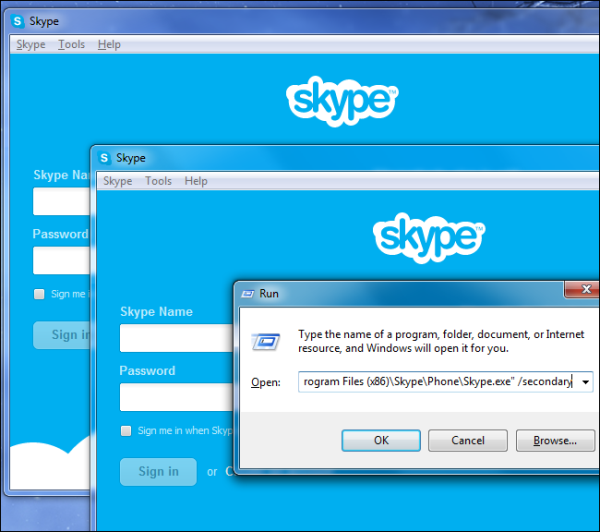
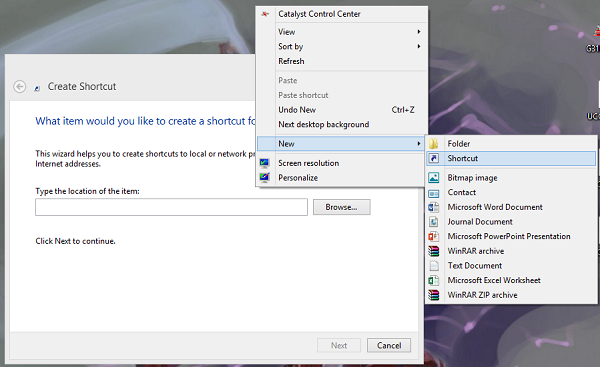
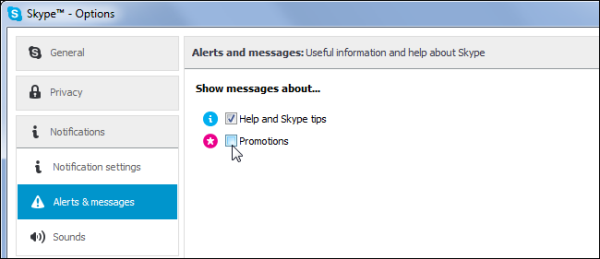
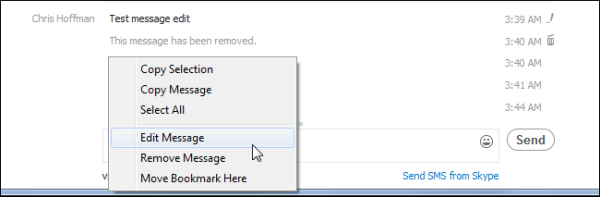
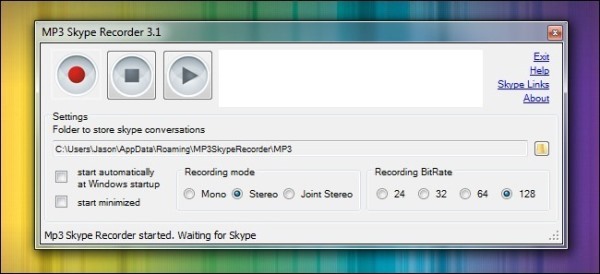
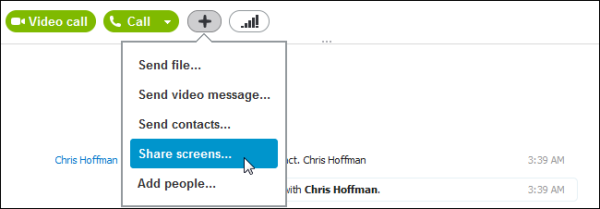
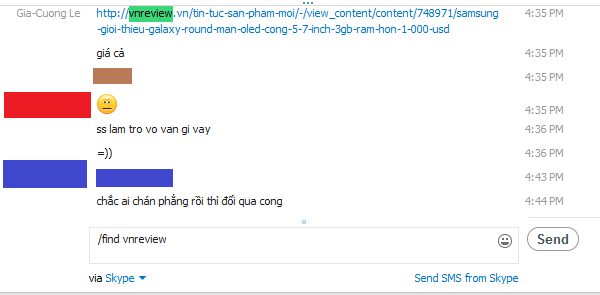
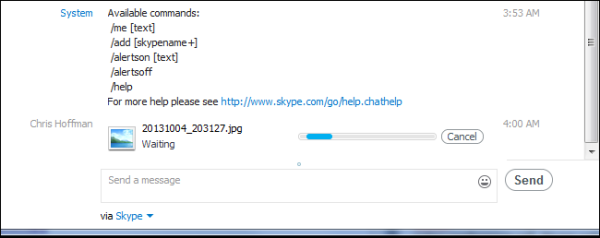

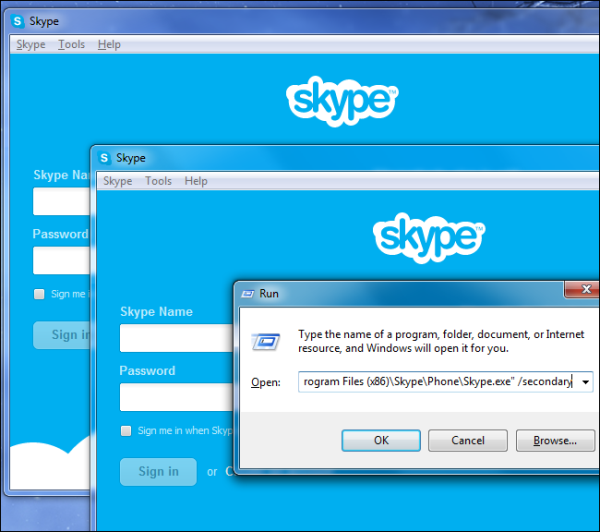
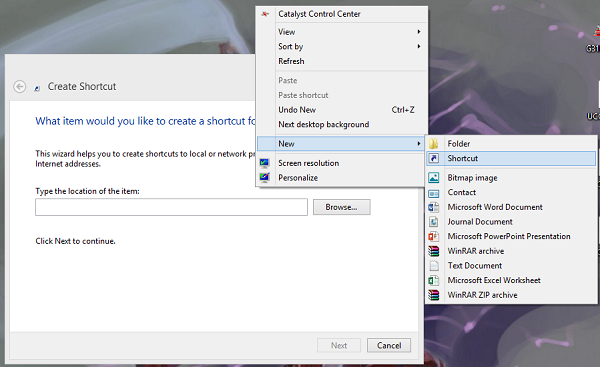
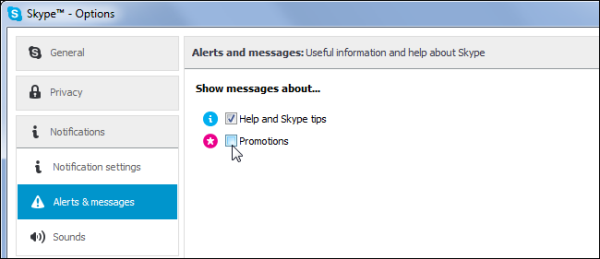
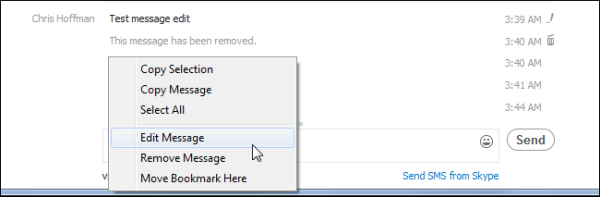
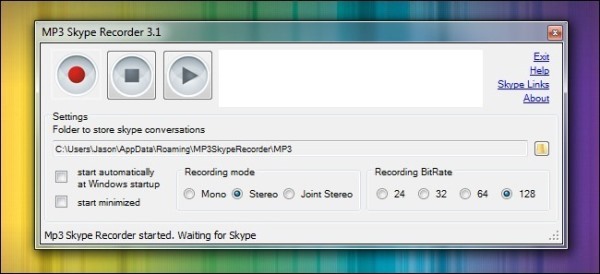
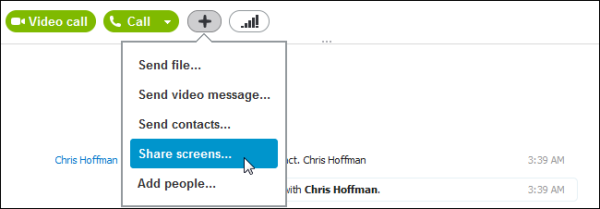
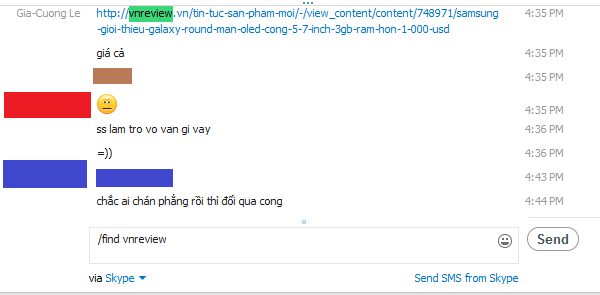
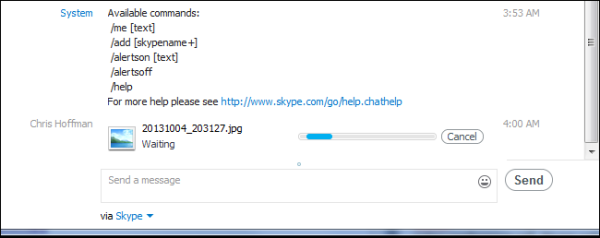
0 nhận xét: